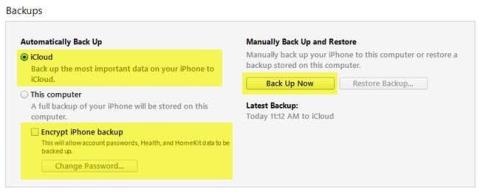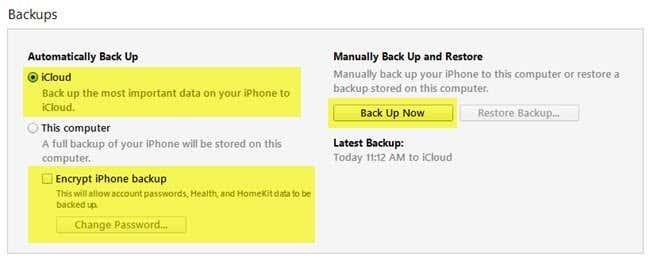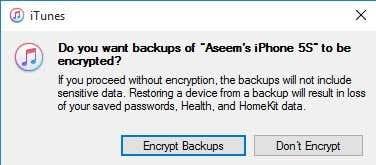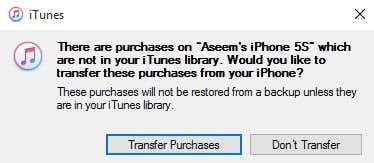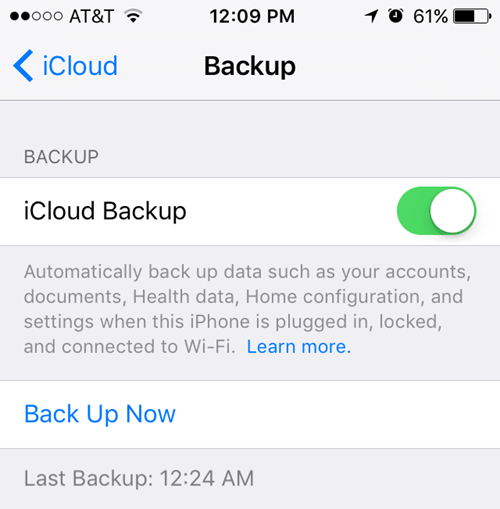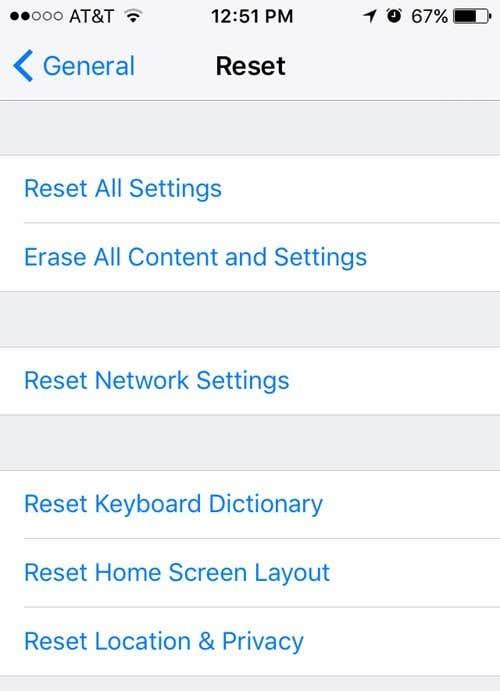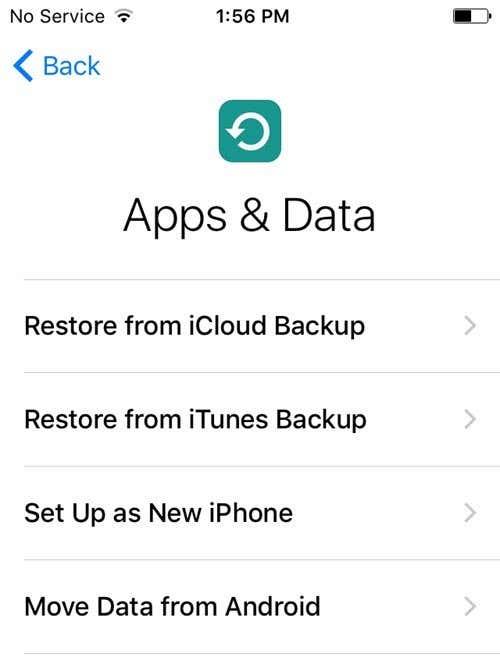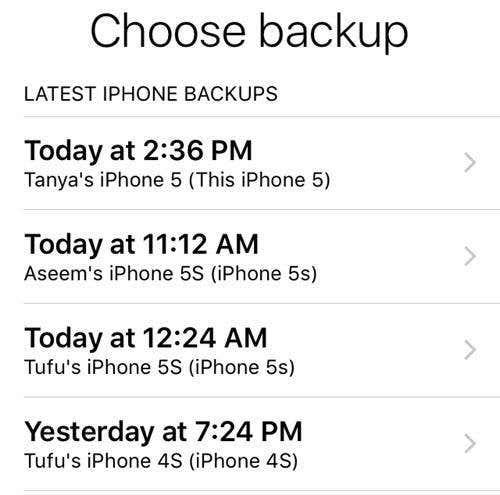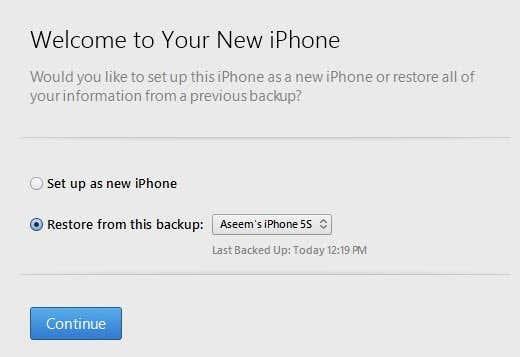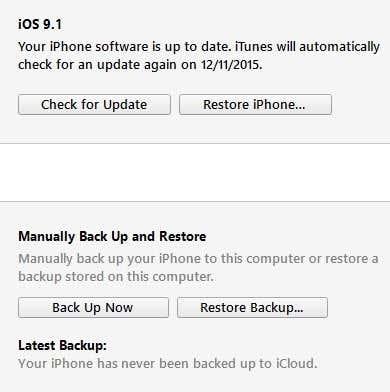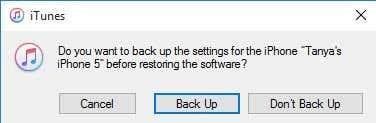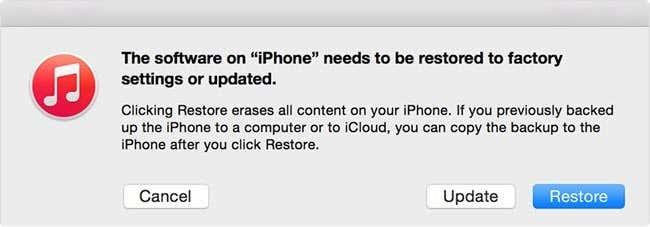Você tem um iPhone que precisa redefinir ou restaurar? Você precisa fazer uma redefinição de fábrica e apagar tudo ou só precisa redefinir algumas configurações porque o telefone está apresentando problemas?
Ou talvez você precise restaurar seu iPhone a partir de um backup do iTunes ou do iCloud? Além disso, você pode apenas querer executar uma reinicialização completa do seu iPhone, que é uma maneira rápida de corrigir problemas como congelamentos, etc.
Índice
- Backup iPhone, iPad, iPod
- Backups do iTunes
- Redefinir iPhone, iPad, iPod
- Restaurar iPhone, iPad, iPod
Neste artigo, mostrarei os vários tipos de redefinições, restaurações e backups que você pode fazer para seu iPhone, iPad ou iPod Touch.
Para este artigo, usarei o iOS 9 para todos os exemplos, pois essa é a versão mais recente do sistema operacional a partir de agora. Se alguma coisa mudar em uma versão posterior, atualizarei este post.
Backup iPhone, iPad, iPod
Antes de redefinir ou restaurar qualquer coisa, você deve sempre fazer um backup, caso haja algo de que você precise posteriormente ou algo dê errado. Sugiro fazer um backup para o iCloud e para o iTunes. Se você não tiver espaço suficiente no iCloud, basta fazer um backup local para o iTunes. Vamos começar com os backups do iTunes.
Backups do iTunes
Fazer backup no iTunes não é mais necessário se você fizer backup do telefone no iCloud, mas descobri que ainda é útil criar um backup local a cada dois meses.
O iCloud é ótimo, mas tem muitas falhas que podem fazer com que ele falhe quando você mais precisa. Além disso, a Apple é tão miserável com seus impressionantes 5 GB de espaço de armazenamento gratuito. Você não pode nem mesmo armazenar um único backup de um iPhone completo de 16 GB com tanto espaço, então, definitivamente, use o iTunes se não tiver certeza se o backup do seu telefone está sendo feito corretamente no iCloud.
Abra o iTunes, conecte seu dispositivo Apple e clique no botão Fazer backup agora .
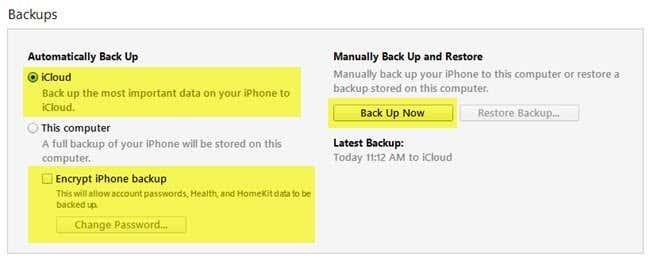
Ao fazer isso, você receberá uma mensagem perguntando se deseja criptografar o backup ou não. Se você optar por não criptografar o backup, os dados confidenciais, como dados de saúde, dados do homekit e senhas salvas, não serão armazenados no backup. Você também pode simplesmente marcar a caixa Criptografar backup do iPhone antes de fazer o backup para garantir que o backup seja criptografado.
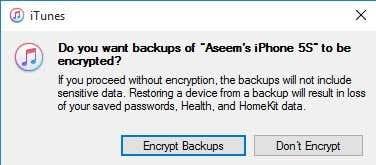
Ao restaurar um backup não criptografado em seu telefone, você terá que inserir todas as suas senhas novamente, etc. É por isso que, se você já restaurou um backup do iCloud em vez de um backup normal do iTunes, deve ter notado que não terá que digitar todas as suas senhas novamente após a restauração.
A única coisa que você deve lembrar sobre backups criptografados é que precisará usar uma senha para criptografar o backup. Para realizar uma restauração, você precisará da mesma senha. Se você esquecer, não poderá restaurar esse backup, portanto, tenha cuidado e mantenha a senha escrita em algum lugar.
Você também pode receber uma mensagem perguntando se deseja transferir compras para sua biblioteca do iTunes. Você deve clicar em Transferir compras , caso contrário, você pode perder músicas, aplicativos, toques etc. quando executar uma restauração mais tarde.
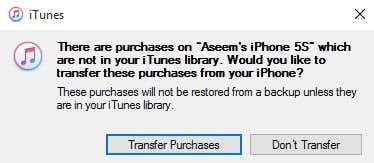
Além disso, observe que você pode deixar a opção de backup automático definida como iCloud e simplesmente executar backups locais manuais de vez em quando. O iCloud deve fazer backup do seu telefone automaticamente, mas você sempre pode executar um backup manual do iCloud acessando Configurações , iCloud , Backup e tocando em Fazer backup agora . Ele também deve mostrar a data e a hora do último backup do iCloud.
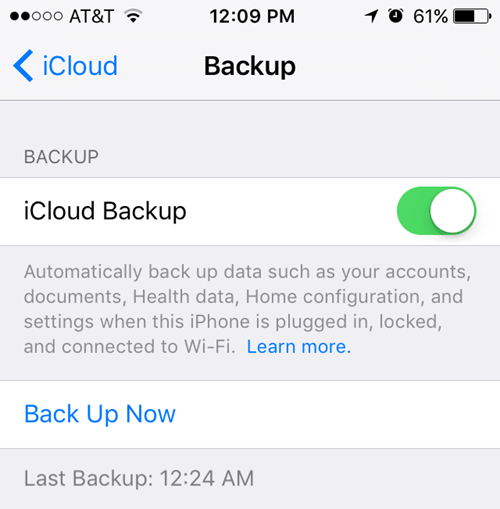
Agora que você fez o backup do seu dispositivo corretamente, podemos prosseguir e redefini-lo. Existem algumas maneiras diferentes de redefinir um dispositivo Apple, então vamos falar sobre isso.
Redefinir iPhone, iPad, iPod
Vamos primeiro falar sobre uma reinicialização forçada, que na verdade não apaga nenhum dado nem redefine nenhuma configuração. Uma reinicialização forçada ocorre quando você pressiona e mantém pressionado o botão Início (botão circular) e o botão Liga / Desliga localizado na parte superior ou à direita ao mesmo tempo até que o telefone seja reiniciado.

Isso é útil se o seu dispositivo não estiver se comportando corretamente e é como quando você precisa reiniciar o PC com Windows porque está apresentando problemas. Após uma reinicialização completa, existem as opções para redefinir várias configurações do telefone.
Toque em Configurações , vá para Geral , role até o final e toque em Redefinir .
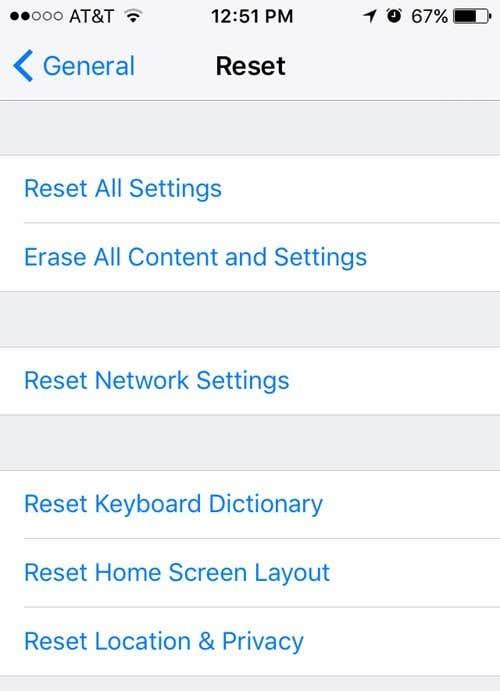
As principais opções que a maioria das pessoas acaba usando são Redefinir todas as configurações , Apagar todo o conteúdo e configurações e Redefinir configurações de rede .
Redefinir todas as configurações – Isso redefinirá todas as configurações no aplicativo Configurações . Isso significa que você perderá dados de Wi-Fi, conexões Bluetooth, configurações de Não perturbe, configurações de teclado, notificações, papéis de parede, configurações de privacidade, etc.
Ele NÃO removerá nenhum dos seus dados ou aplicativos. Isso significa que todas as suas músicas, vídeos, fotos, aplicativos, iMessages, contas de e-mail, calendários etc. permanecerão no telefone. Você receberá alguns avisos quando redefinir todas as configurações, mas não se preocupe, seus dados estarão seguros.
Redefinir configurações de rede – Esta opção apenas redefine qualquer coisa relacionada às suas conexões Wi-Fi e LTE. Se você está tendo problemas de conexão, esta é uma boa opção para tentar.
Apagar todo o conteúdo e configurações – Esta é a opção de redefinição de fábrica que apagará tudo no seu iPhone, iPad ou iPod. Só use esta opção se tiver certeza de que tem tudo feito backup e se quiser limpar o dispositivo para dá-lo a outra pessoa ou vendê-lo.
Você também pode usar esta opção se estiver interessado em realizar uma instalação limpa do iOS. Por exemplo, se você atualizou seu telefone do iOS 7 para o iOS 8 para o iOS 9 e ele apresenta muitos problemas, você pode fazer backup do telefone, apagar tudo e restaurar a partir do backup. Observe que, se você executar uma instalação limpa de uma versão superior do iOS do que a instalada originalmente, não poderá restaurar o backup.
Por exemplo, quando o iOS 10 for lançado e você apagar seu iPhone antes de atualizar para o iOS 10, não será possível restaurar o backup do iOS 9, pois seu telefone agora está executando o iOS 10. Para fazer uma instalação limpa do iOS 10 quando sair, você teria que atualizar primeiro, depois fazer backup, apagar e depois restaurar.
Observe que, para apagar o telefone, você terá que desativar o Find My iPhone primeiro. Você provavelmente também terá que digitar sua senha do iCloud. Seu telefone será reiniciado e, uma vez apagado, você verá a tela Olá ou Bem-vindo .

Primeiro você terá que escolher seu idioma, depois seu país, depois escolher uma rede Wi-Fi, ativar ou desativar os serviços de localização, adicionar uma senha se desejar e, finalmente, escolher como deseja configurar o telefone. Então agora vamos falar sobre como restaurar seu telefone.
Restaurar iPhone, iPad, iPod
Depois de redefinir o telefone para as configurações padrão de fábrica, você será perguntado como deseja restaurá-lo. Observe que você também pode restaurar seu dispositivo sem precisar apagá-lo usando o iTunes, que explicarei mais abaixo.
No entanto, se você quiser restaurar a partir de um backup do iCloud, sempre terá que apagar seu dispositivo completamente, como mostrado acima. É um pouco assustador, mas é a única maneira de restaurar um backup do iCloud.
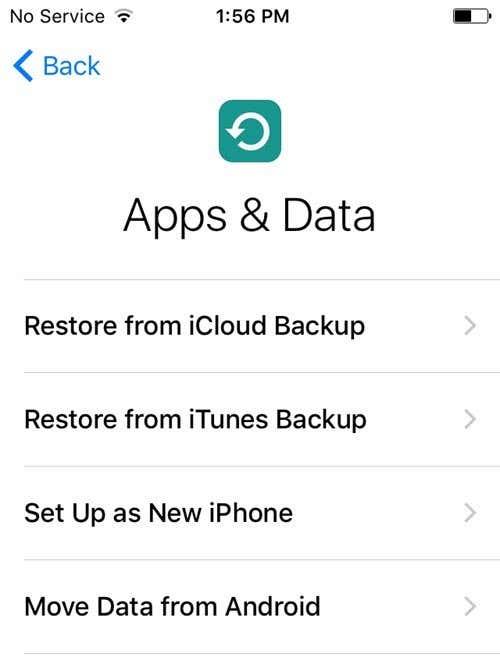
Aqui você terá a opção de escolher Restaurar do backup do iCloud , Restaurar do backup do iTunes , Configurar como novo iPhone e Mover dados do Android .
Se você escolher a primeira opção, precisará inserir seu ID e senha da Apple e, em seguida, obterá uma lista de backups do iCloud disponíveis.
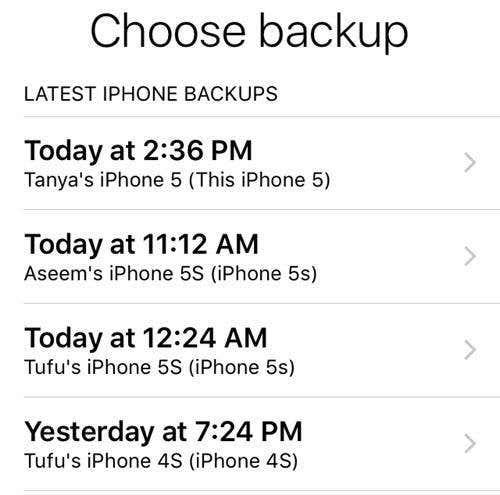
Se você escolher a segunda opção, precisará conectar seu computador ao iTunes e, em seguida, verá uma lista suspensa de backups disponíveis no computador assim que entrar com seu ID Apple.
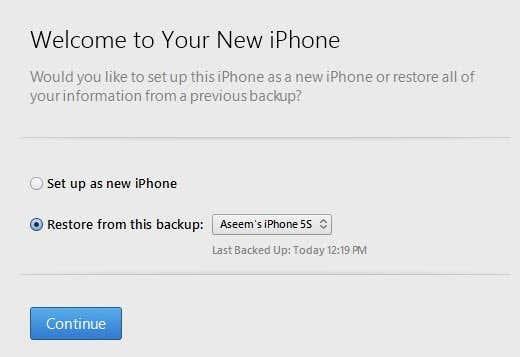
A configuração como um novo iPhone fará exatamente isso e você terá uma nova instalação do iOS. Você sempre pode configurar como um novo iPhone e restaurar a partir de um backup do iTunes mais tarde, se desejar. Você não poderá restaurar do iCloud, no entanto, depois de configurar como um novo iPhone.
Por fim, você pode fazer tudo isso no próprio iTunes. Quando conectado, você verá a opção Restaurar backup e Restaurar telefone .
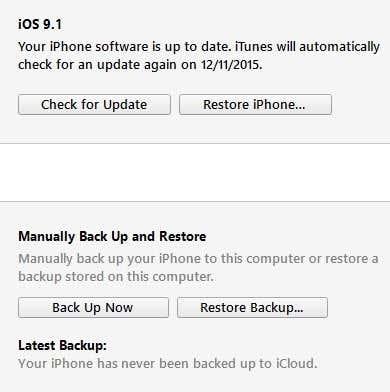
Restaurar backup permitirá que você escolha um backup local armazenado no computador e restaure-o. Ele simplesmente restaurará os dados e aplicativos e não o firmware do iPhone.
Restaurar iPhone é mais interessante porque pode funcionar de duas maneiras diferentes, dependendo do que você escolher. Em primeiro lugar, ele perguntará se você deseja criar um backup ou não. Isso depende de você, é claro.
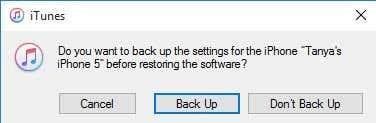
Depois disso, a caixa de diálogo que você verá dependerá se o seu dispositivo está executando uma versão mais antiga do iOS ou não. Se você não tiver a versão mais recente do iOS, verá uma opção para Restaurar ou Atualizar . Se você estiver executando a versão mais recente, verá apenas o botão Restaurar .
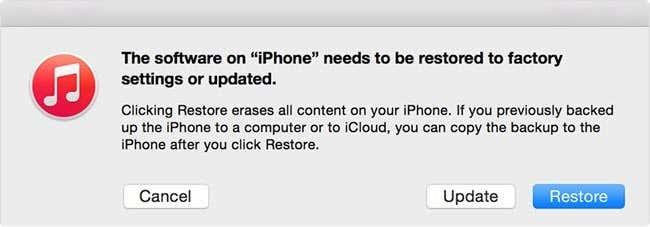
A restauração executará a mesma função que a opção Apagar todo o conteúdo e configurações do seu dispositivo. Se você clicar em Atualizar , ele simplesmente instalará a atualização mais recente em seu telefone, como se você fosse para Configurações , Geral , Atualização de Software . Seus dados permaneceriam intactos, o iOS seria apenas atualizado.
Então aí está! Todas as diferentes maneiras de fazer backup, redefinir ou restaurar seu dispositivo Apple. Espero que isso esclareça qualquer confusão que você possa ter sobre todo o processo. Se você tiver alguma dúvida, sinta-se à vontade para comentar. Apreciar!